As senhas para o Office 365 (Microsoft Teams), Moodle, Wi-Fi e Laboratórios são as mesmas.
Para redefinir ou sincronizar sua senha, é necessário ter em mãos seu RA(Registro Acadêmico) e a senha do Portal Acadêmico. Se não tiver essas informações, consulte as instruções abaixo para recuperá-las.
a. Sua matrícula acadêmica (RA).
RA + 8 números. Exemplo: RA00123456
Se você não lembrar seu RA, CLIQUE AQUI
b. Senha do Portal do Aluno.
Se você não lembrar a senha, CLIQUE AQUI
c. A nova senha NÃO PODERÁ TER MAIS DE 13 CARACTERES.
Atenção: A nova senha que você criar será unificada para todos os sistemas, exceto para o Portal do Aluno. A senha do Portal do Aluno permanecerá inalterada e não será sincronizada com a nova senha.
1. Acesse https://www.pucsp.br/trocasenha;
Obs.: Se você também é funcionário da instituição entre em contato com o suporte: www.fundasp.org.br/suporte
Informe que é funcionário e aluno, e que precisa acessar sua conta de estudante.
| 2. | 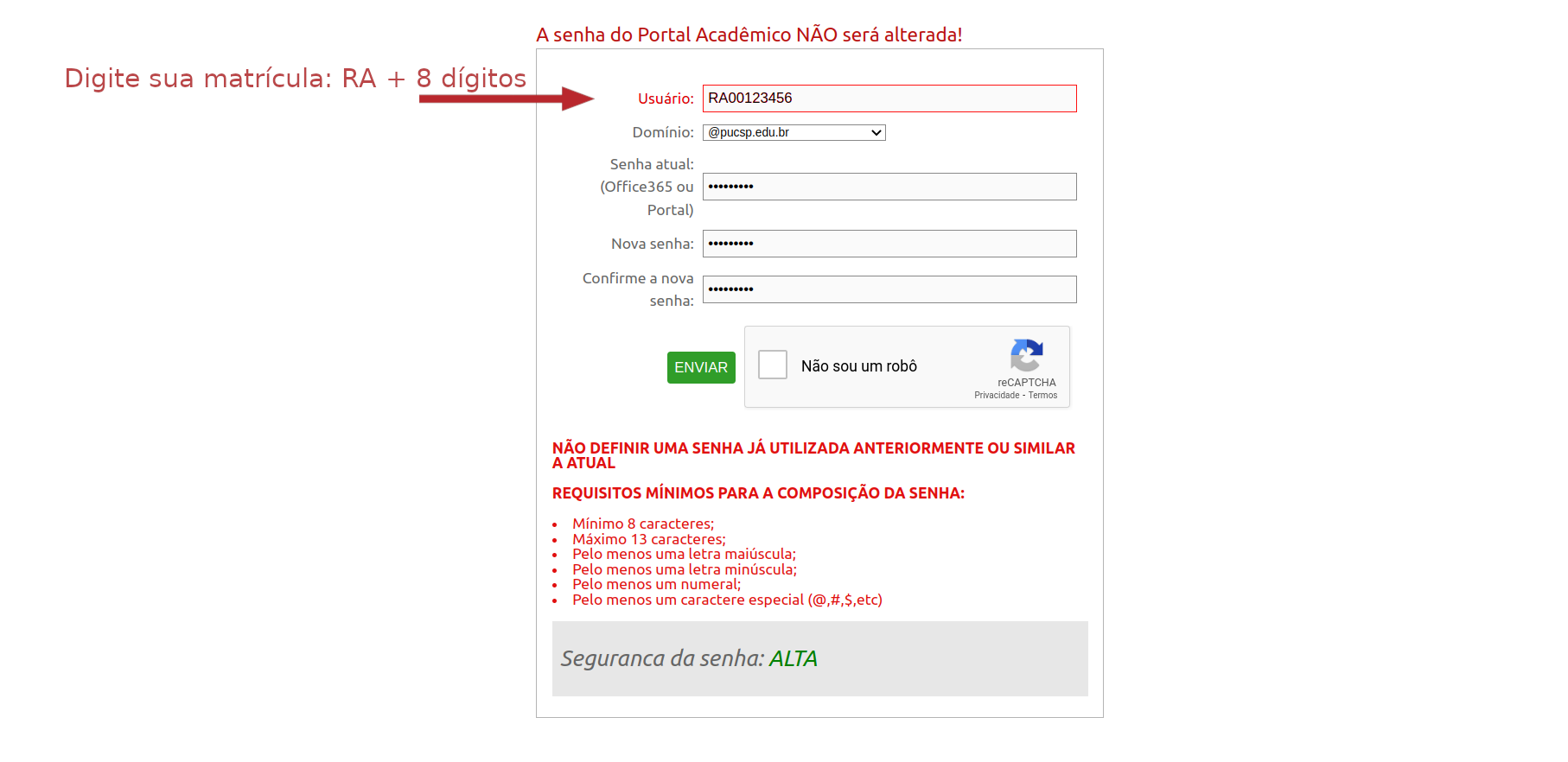 |
| 3. | 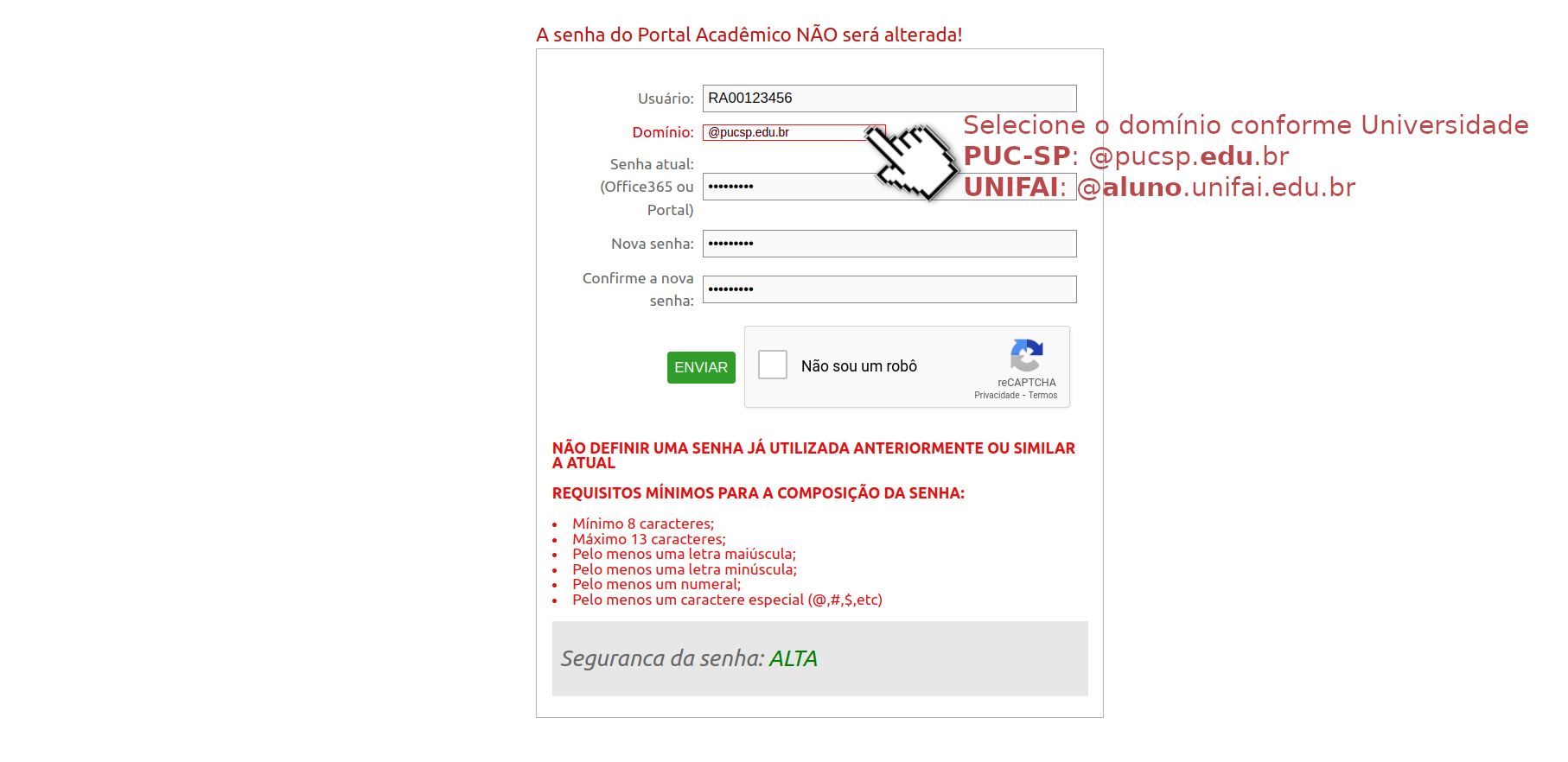 |
| 4. | 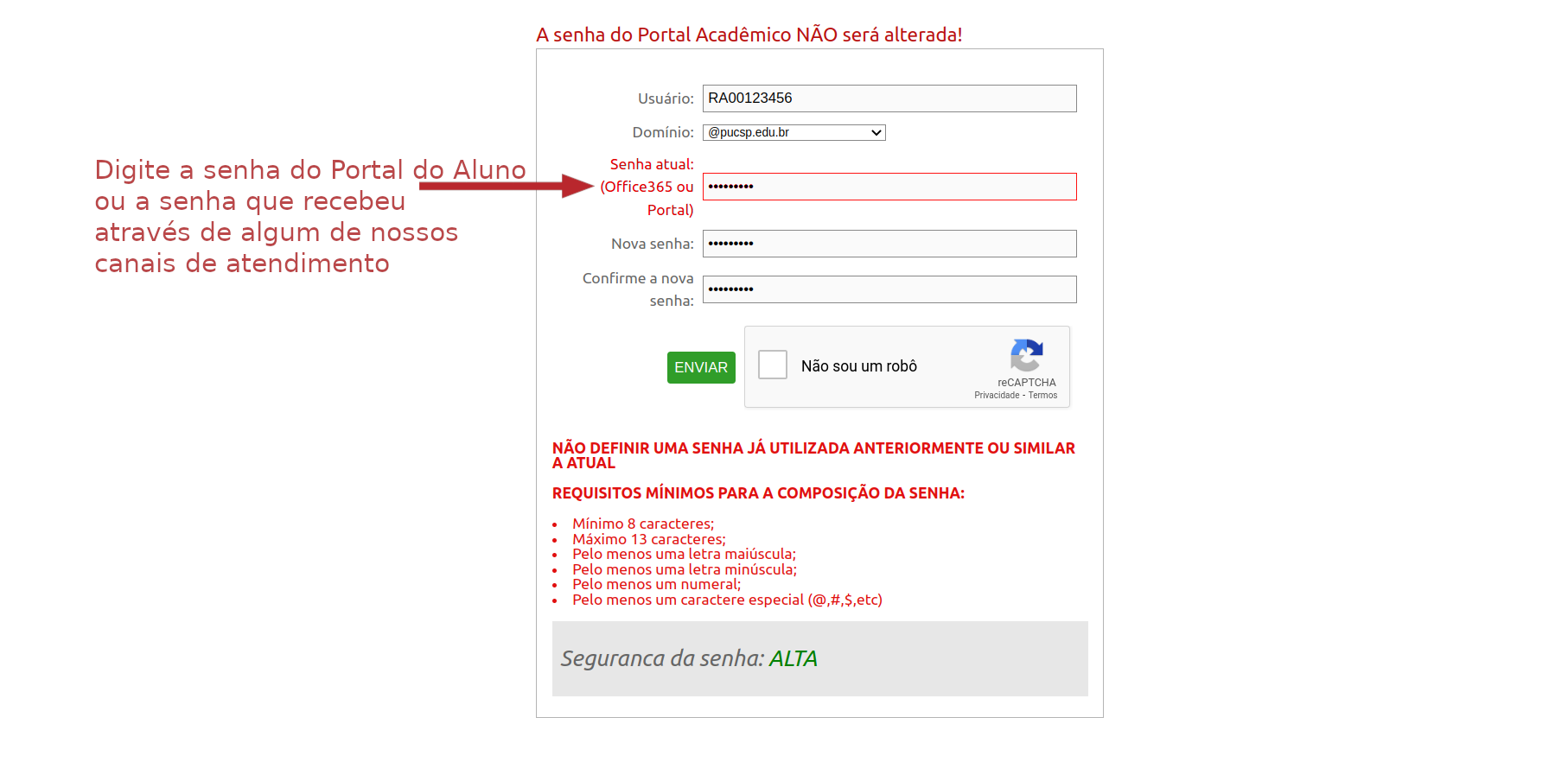 |
| 5. | 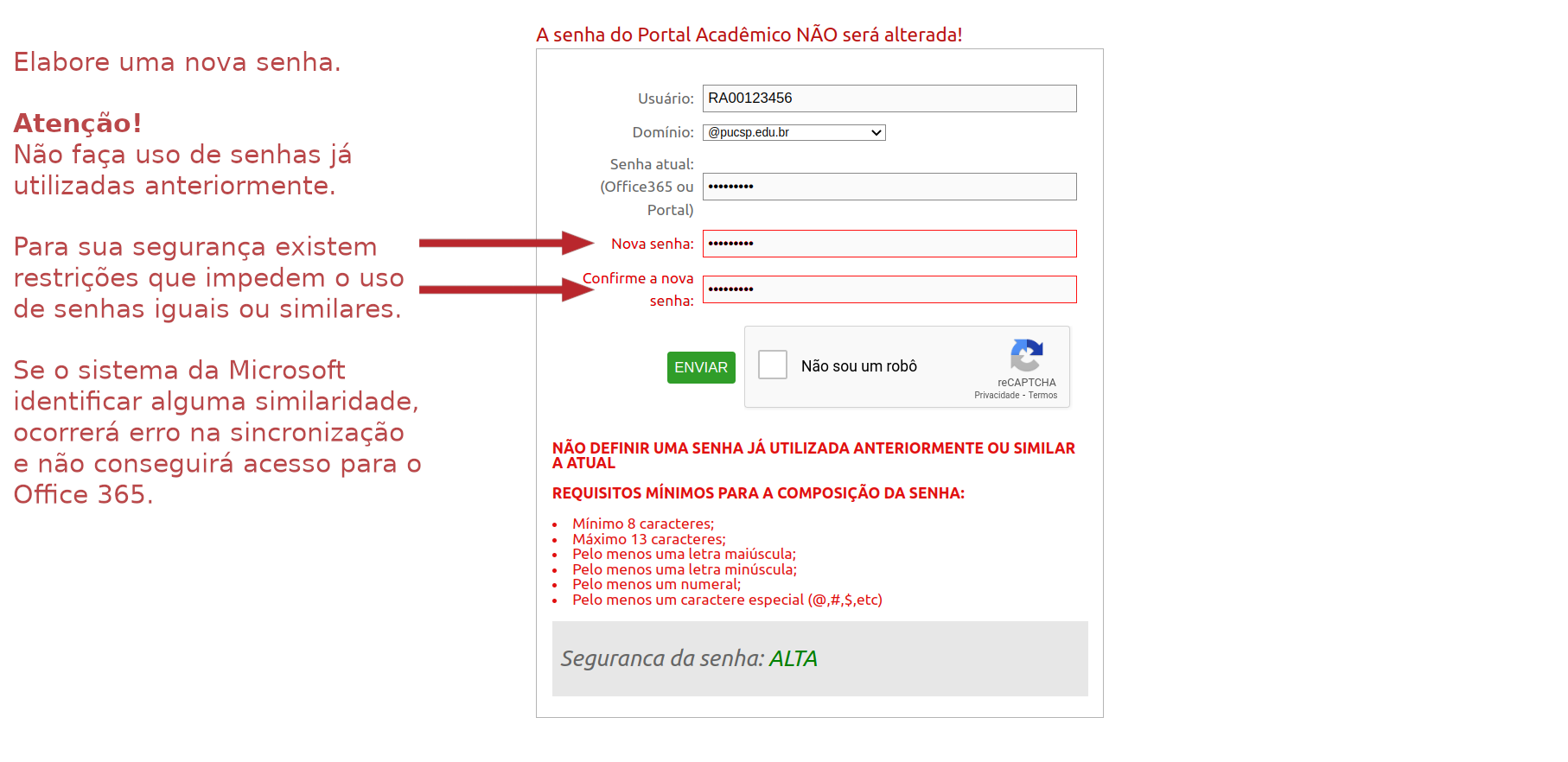 |
| 6. | 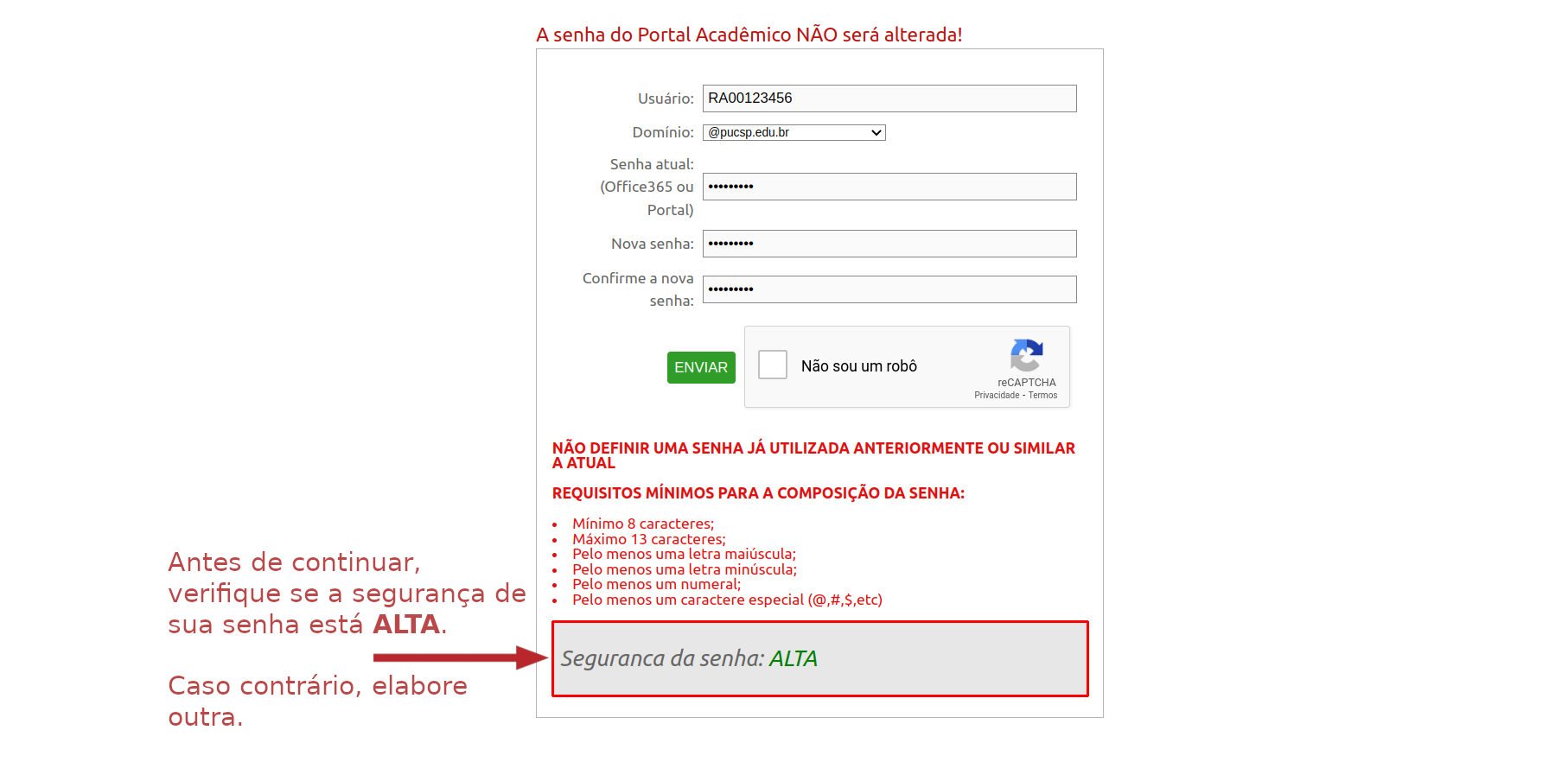 |
| 7. | 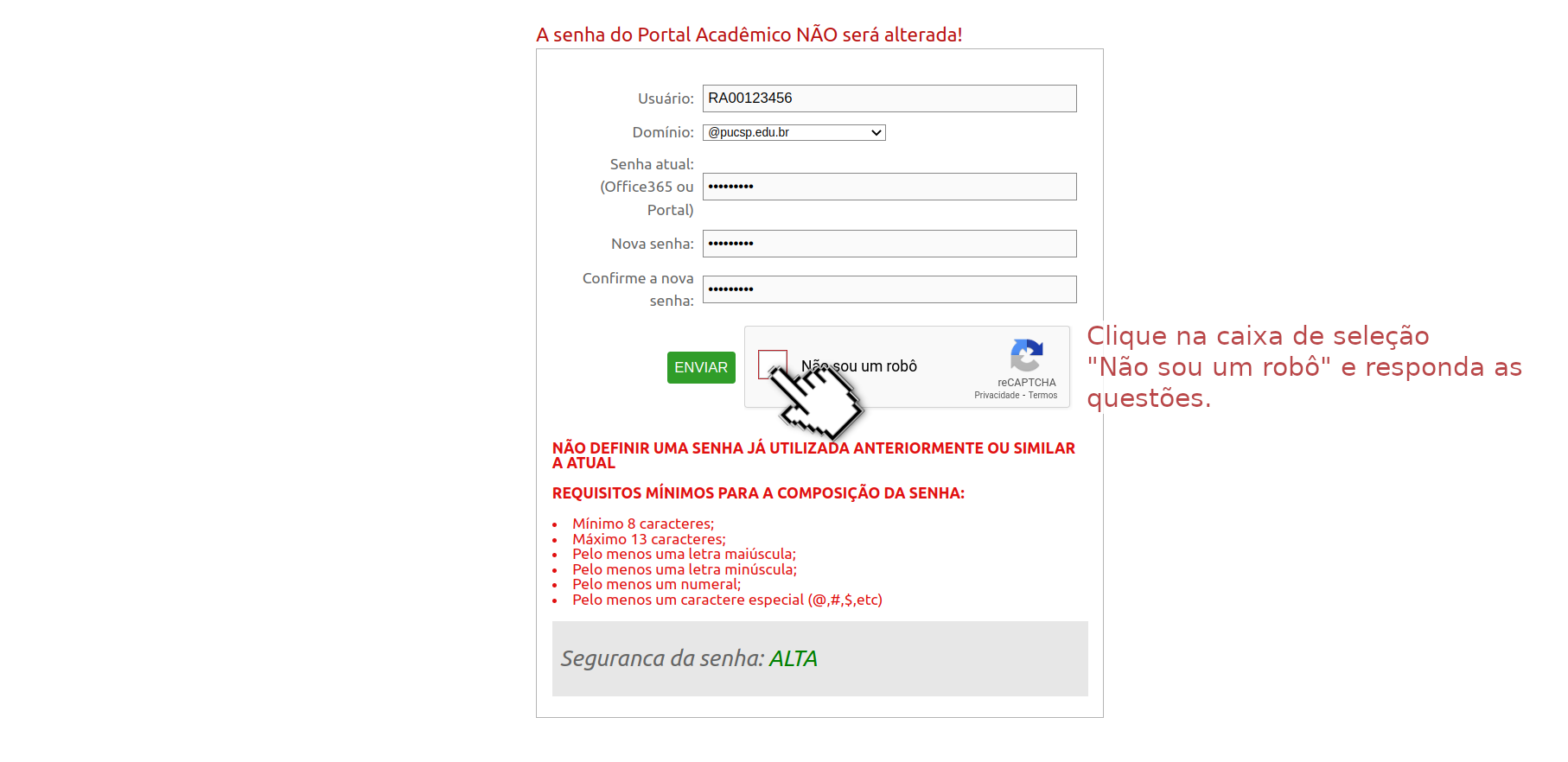 |
| 8. | 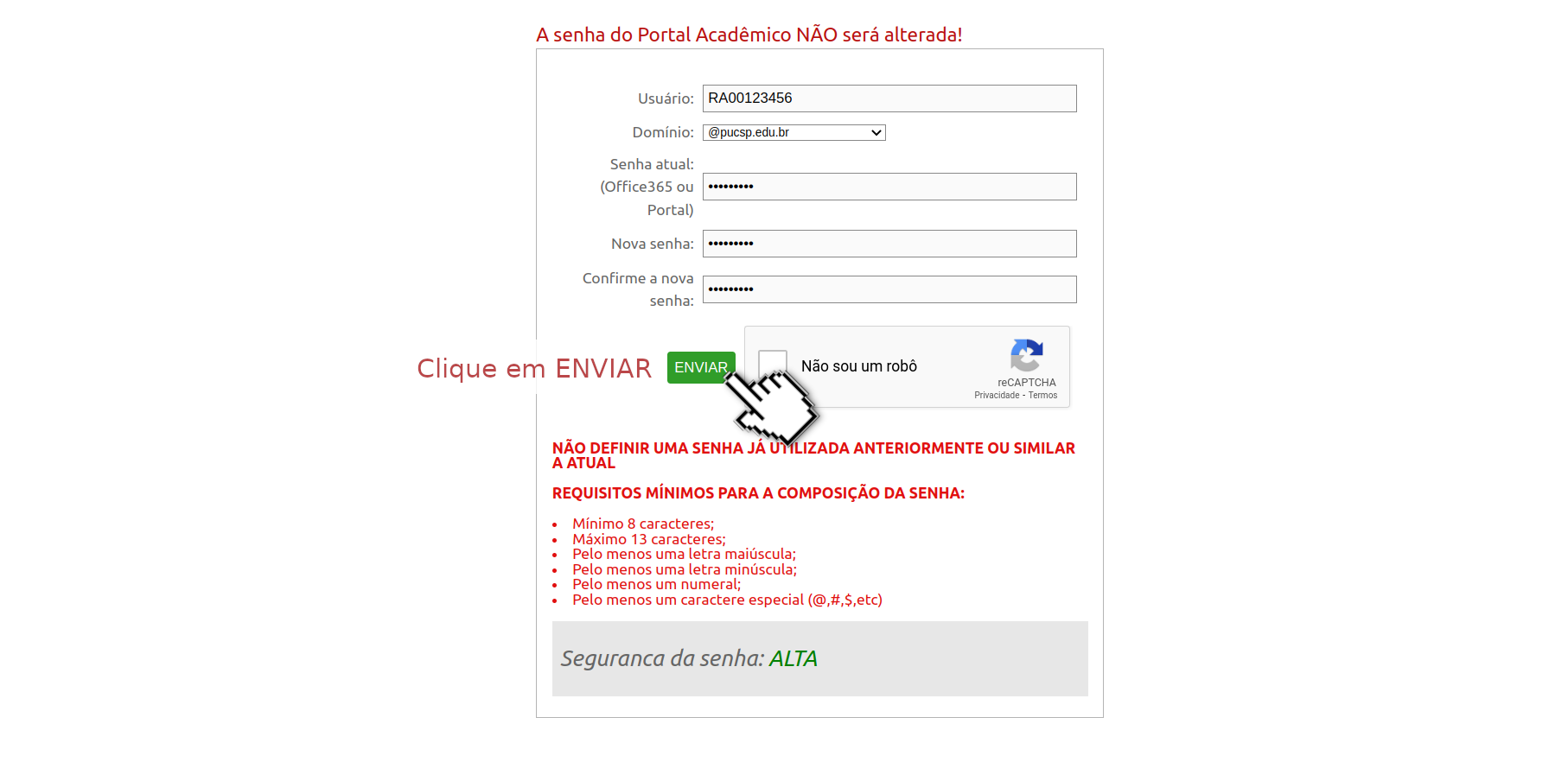 |
9. Aguarde entre 10 a 30 minutos para o sistema completar a sincronização na nuvem;
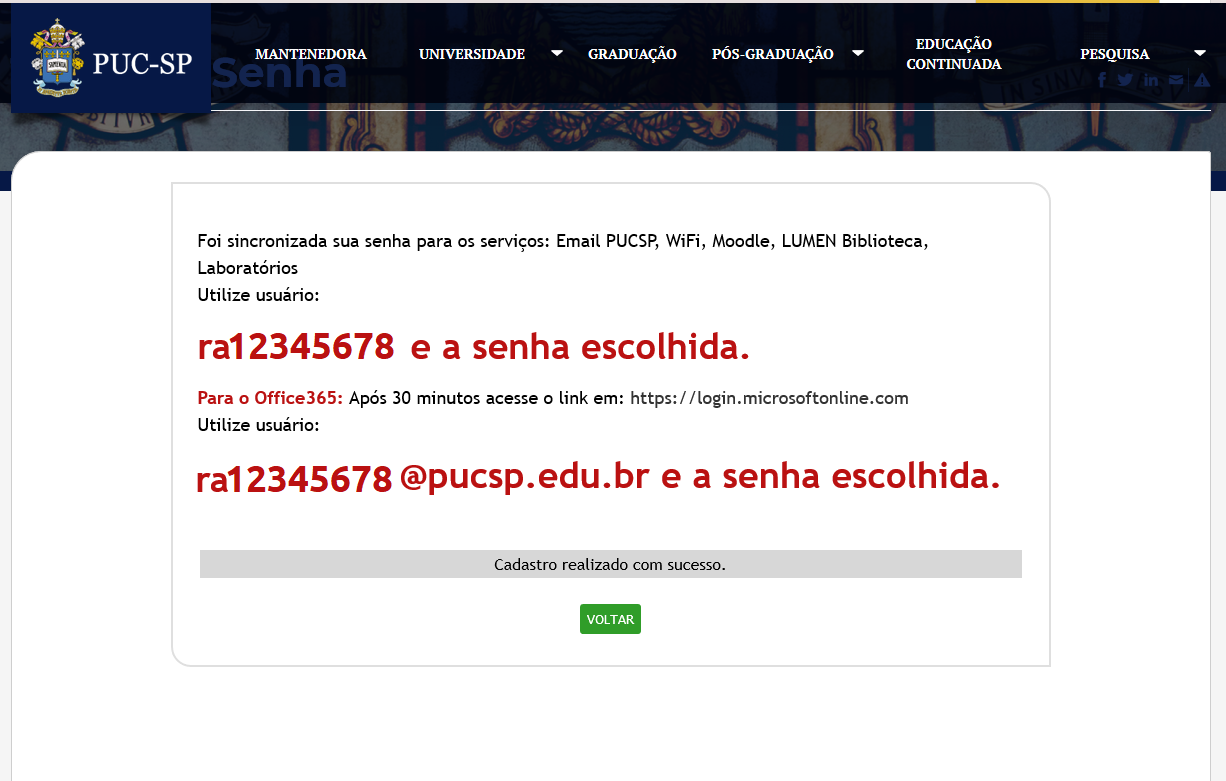
10. Acesse www.office.com com sua conta de estudante e a senha criada.
ATENÇÃO: Esse procedimento sincroniza todos os acessos COM EXCEÇÃO do Portal do Aluno. A senha do Portal do Aluno NÃO é alterada através desse procedimento.
Tags: Conta de estudante, Laboratorio de Informatica, Moodle, Office 365, PUCSP-net-WiFi, Senha